Paso 3: Añadir texto
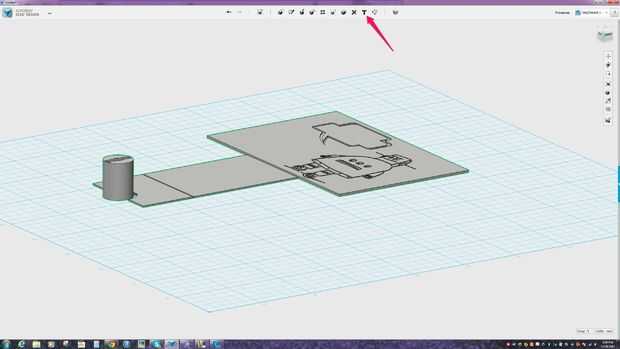
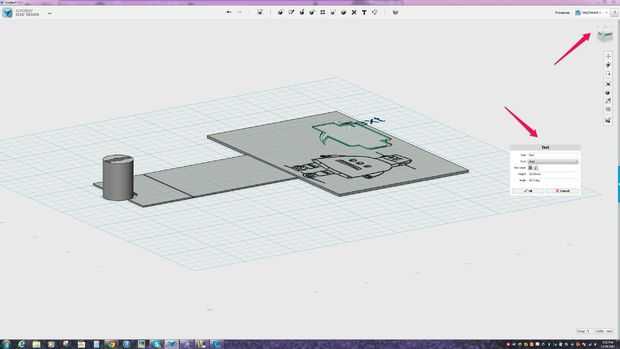
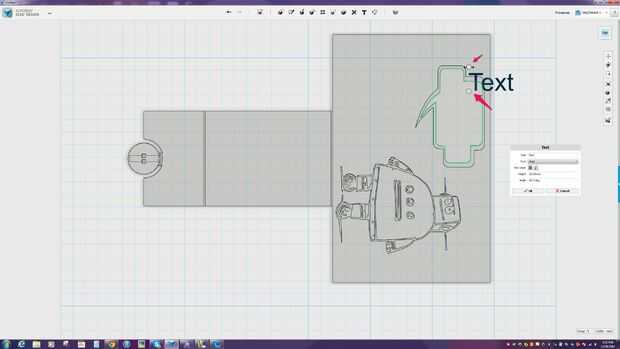
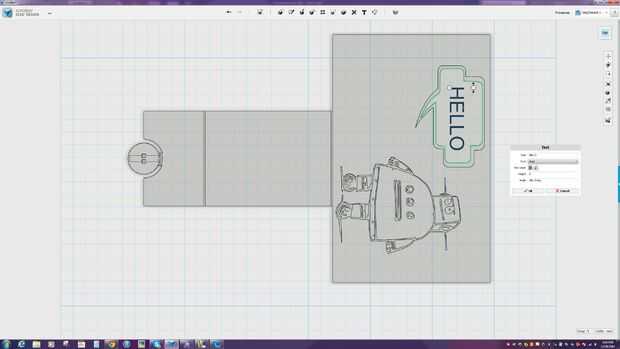
Si deseas personalizar tu Robot noche luz manera cool! Si no que es impresionante a :) Si está utilizando el archivo personalizado no puede saltarse este paso y vaya a la derecha al paso 7!
Seleccione la herramienta texto en la barra superior
- Seleccione la superficie superior con el botón del ratón de LH dentro del globo de la palabra. Esto dice el software que plano el bosquejo debe ser en.
- Seleccione un punto con el botón de ratón de LH donde comienza a escribir el texto. Seleccione en algún lugar dentro del globo de la palabra
Una caja de herramientas de texto aparecerá en el lado derecho de la pantalla
Ahora, usted puede notar que el texto puede no colocarse de la forma que desee. Eso está bien porque podemos cambiar esto!
En primer lugar, veamos el modelo de la parte superior para facilitar la posición del texto.
- El cubo de vistas se encuentra en la esquina superior derecho de la pantalla. Seleccione la parte superior del cubo con el botón del ratón de LH
Puede que necesite desplazarse hacia adentro o afuera para colocar el modelo de la forma que desee en la pantalla.
Vuelva a colocar el texto
Se puede colocar el texto de todas formas como en la burbuja o prácticamente en cualquier lugar que desee en el modelo! No tiene que ser en la burbuja, acabo de poner minas allí.
- Con el botón de ratón de LH, haga clic y mantenga el punto blanco con las dos flechas para girar el texto moviendo el ratón
- Para colocar el texto sin cambiar la rotación utilice el botón de LH por haciendo clic y sosteniendo el punto gris para colocar en cualquier lugar en el modelo
- En la caja de herramientas de texto puede escribir las palabras que desea que aparezca en el modelo en el área de la caja de texto. Sólo haga clic en el cuadro blanco donde dice "texto" con el botón del ratón de LH y lo que gustes escribe.
- Para cambiar la fuente, seleccione una de la casilla desplegable
- Para cambiar el tamaño, haga clic en el cuadro blanco al lado de "Altura" y cambie el valor a cualquier tamaño usted tiene gusto
- También puede cambiar el ángulo en el cuadro de texto en lugar de manipular con el ratón. Simplemente haga clic en el cuadro blanco con el botón del ratón de LH al lado de donde dice "Ángulo"
- Seleccione "OK" cuando termines para el comando salir. Saca
Para este tutorial sólo usaré la palabra "Hola" con la configuración como se muestra en la pantalla.
¡ CONSEJO! Puede utilizar la herramienta de texto tantas veces como quieras crear tu frase. A veces es más fácil posicionar el texto si las palabras están separadas uno del otro.











![Frasco de brillante luz nocturna, [con Radio] Frasco de brillante luz nocturna, [con Radio]](https://foto.askix.com/thumb/170x110/7/9e/79e773412a2f8eb956ca39accc755e89.jpg)

